Sony Crackle, vlastněná společností Sony Pictures Entertainment Company, je bezplatná streamovací služba pro sledování vašich oblíbených filmů, televizních pořadů a originálních seriálů od společnosti Sony. Služba je dostupná ve třech jazycích (angličtina, portugalština a španělština) a uživatelé mohou přistupovat ke svému oblíbenému obsahu na připojených zařízeních, včetně chytrých telefonů, tabletů, chytrých televizorů, počítačů Mac, Windows a herních konzolí.
Crackle primárně běží na reklamách a neposkytuje žádnou nativní možnost stahování videí. Pokud si tedy chcete uložit své oblíbené filmy, jedinou možností je nahrávat Crackle videa. K tomu jednoduše potřebujete bezplatný software pro nahrávání videa, který máte k dispozici. Tento článek odhaluje inteligentní záznamník obrazovky a jednoduché kroky, které je třeba provést k záznamu Crackle videí pro sledování offline.
Proč Record Crackle?
Streamování vašich oblíbených filmů na Crackle není vždy pohodlné, zvláště když cestujete a překračujete rychlost kolem oblastí se špatným internetovým připojením. Zde jsou čtyři důvody, proč je nahrávání vaší nejlepší volbou.
#1. Žádný přístup ke stažení
Technologie Crackle šifrování brání uživatelům ve stahování videí. Pokud tedy chcete uložit film pro sledování offline, budete potřebovat aplikaci třetí strany.
#2. Vyhněte se reklamám
Crackle se při generování příjmů společnosti Sony spoléhá na reklamu. To je důvod, proč se na obrazovce tu a tam objeví ty otravné 30sekundové klipy. Ale nebudete muset procházet takovou agónií, pokud nahrajete svůj oblíbený obsah z Crackle.
#3. připojení k internetu
Chcete-li mít skvělý živý přenos, potřebujete spolehlivý hardware a dobrou rychlost nahrávání na internet. Takové příznivé podmínky však nejsou vždy dostupné, takže obsah, který streamujete, nemusí mít správnou kvalitu. Nahrávání však zaručuje konzistentní kvalitu a plynulost vašich filmů.
#4. Odfiltrujte náhodné volby
Na streamovacích platformách, jako je Crackle, je lákavé zkusit vidět příliš mnoho filmů současně, protože jsou všude. A to otupuje celkový zážitek. Ale když je uložíte mimo platformu, odstraní to hluk na pozadí, takže se můžete snadno soustředit na jednu sérii, dokud s ní neskončíte.
Jak nahrávat praskavé filmy na Windows/Mac
EaseUS RecExperts je jednoduchý záznamník obrazovky, který zachycuje video, zvuk, webovou kameru a obraz pro každou příležitost. Pomocí tohoto softwaru můžete snadno nahrávat své filmy s praskáním bez vodoznaků nebo časového omezení.
Další věc, kterou si na tomto softwaru zamilujete, je to, že podporuje nahrávání podle plánu. Pokud tedy potřebujete nahrát své praskavé video do počítače, zatímco se věnujete něčemu jinému, můžete jednoduše spustit a zastavit nahrávání najednou.
EaseUS RecExperts
- Zaznamenejte jakoukoli část obrazovky flexibilním přetažením rámečku
- Nahrajte jakýkoli zvuk včetně interního zvuku nebo mikrofonu
- Upravte délku a hlasitost svých nahrávek jednoduchým přetažením
- Automatické zastavení vám umožňuje omezit nahrávání na nastavenou dobu nebo velikost souboru
Zde je návod, jak zaznamenat Crackle video pomocí EaseUS RecExperts:
Krok 1. Otevřete své video
Chcete-li nahrávat video obsah, budete muset navštívit stránku ve svém prohlížeči. Spusťte webový prohlížeč podle svého výběru, přejděte na web a otevřete video, které chcete nahrát.

Krok 2. Nakonfigurujte software pro nahrávání videa
Spusťte EaseUS screen recorder na vašem počítači a klikněte na "Region" pro výběr oblasti, aby bylo pokryto celé vaše video. Poté klikněte na ikonu Reproduktor vlevo dole a vyberte zdroj zvuku pro záznam.

Krok 3. Spuštění a zastavení nahrávání
Nyní, když je vše nakonfigurováno podle vašich preferencí, klikněte na velké tlačítko „REC“ a začněte nahrávat video. Po skončení videa kliknutím na červené tlačítko zastavit nahrávání zastavíte. Software uloží nahrané video do vašeho počítače.

Krok 4. Prohlédněte si všechny záznamy z periskopu
Nalezení všech vašich nahrávek, včetně videonahrávek, je s tímto nástrojem jednodušší. Jednoduše otevřete nástroj, klikněte na „Nahrávky“ a všechny vaše videozáznamy budou před vámi. Pak si s nimi můžete hrát, jak chcete.
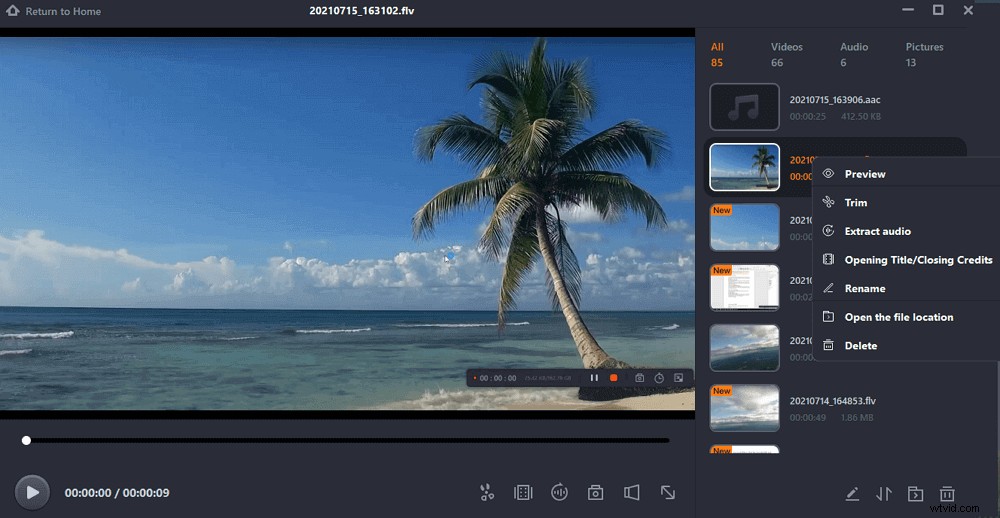
Časté dotazy k praskání nahrávek
#1. Jak stahujete filmy z Crackle?
Aplikace Crackle neposkytuje žádné možnosti pro stahování filmů. Pokud si chcete uložit své oblíbené pořady pro sledování offline, budete potřebovat software třetí strany, jako je EaseUS RecExperts.
#2. Jak si stáhnu Sony Crackle?
Sony Crackle pro Windows si můžete stáhnout z Microsoft Store (https://www.microsoft.com/en-us/p/Crackle/9n2w64xf1rbr#activetab=pivot:overviewtab). Je to 100% bezpečné a bez virů.
#3. Kolik filmů má Crackle?
Rozsáhlá filmová knihovna Crackle obsahuje přibližně 1100 filmů a více než 70 televizních pořadů.
#4. Funguje ještě Crackle?
Ano, Crackle stále poskytuje streamovací služby uživatelům ve Spojených státech. Kvůli zásadám distribuce obsahu v USA mají ke službě přístup pouze lidé v těchto oblastech.
Závěr
Nyní jste se naučili, jak nahrávat Crackle videa pro sledování offline, můžete sledovat svůj další film bez nepříjemností spojených s nekonečně vyskakujícími reklamami. EaseUS RecExperts je stále vhodný pro zachycení všech typů souborů na více platformách kromě Sony Crackle.
